Peering voor een ExpressRoute-circuit maken en wijzigen met de Azure-portal
In dit artikel leest u hoe u routeringsconfiguratie voor een Azure Resource Manager ExpressRoute-circuit maakt en beheert met behulp van Azure Portal. U kunt ook de status van de peering voor een ExpressRoute-circuit controleren en peerings bijwerken of verwijderen en de inrichting ervan ongedaan maken. Als u een andere methode voor uw circuit wilt gebruiken, selecteert u een artikel in de volgende lijst:
U kunt persoonlijke peering en Microsoft-peering configureren voor een ExpressRoute-circuit (openbare Azure-peering is afgeschaft voor nieuwe circuits). Peerings kunnen in elke gewenste volgorde worden geconfigureerd. U moet er echter wel voor zorgen dat u de configuratie van elke peering een voor een voltooit. Zie ExpressRoute-routeringsdomeinen voor meer informatie over routeringsdomeinen en peerings. Zie Openbare peering van ExpressRoute voor meer informatie over openbare peering.
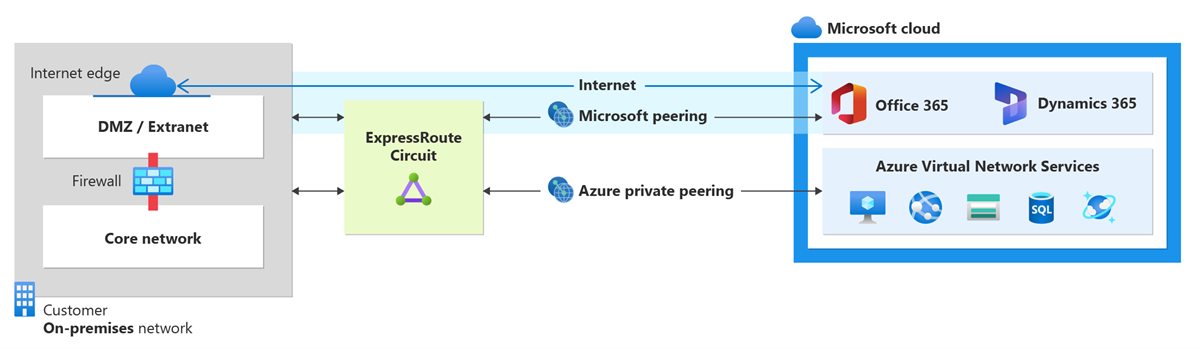
Vereisten
- Zorg ervoor dat u de volgende pagina's hebt bekeken voordat u begint met de configuratie:
- U moet een actief ExpressRoute-circuit hebben. Volg de instructies voor het maken van een ExpressRoute-circuit en laat het circuit inschakelen door de connectiviteitsprovider voordat u verdergaat. Het ExpressRoute-circuit moet ingericht en ingeschakeld zijn om peering(s) te kunnen configureren.
- Als u een gedeelde sleutel/MD5-hash wilt gebruiken, moet u ervoor zorgen dat u de sleutel aan beide zijden van de tunnel gebruikt. De limiet is 25 alfanumerieke tekens. Speciale tekens worden niet ondersteund.
Deze instructies zijn alleen van toepassing op circuits die zijn gemaakt met serviceproviders die services met Laag-2-connectiviteit aanbieden. Als u gebruikmaakt van een serviceprovider die beheerde laag-3-services aanbiedt (meestal een IPVPN, zoals MPLS), wordt de routering door de connectiviteitsprovider geconfigureerd en beheerd.
Belangrijk
Op dit moment bieden we nog geen peerings aan die door serviceproviders worden geconfigureerd via de beheerportal van de service. Deze mogelijkheid zal binnenkort worden ingeschakeld. Neem contact op met uw serviceprovider voordat u BGP-peerings configureert.
Microsoft-peering
Deze sectie helpt u bij het maken, verkrijgen, bijwerken en verwijderen van de configuratie voor Microsoft-peering voor een ExpressRoute-circuit.
Belangrijk
Microsoft-peering voor ExpressRoute-circuits die zijn geconfigureerd vóór 1 augustus 2017, heeft alle servicevoorvoegsels die worden geadverteerd via de Microsoft-peering, zelfs als er geen routefilters zijn gedefinieerd. Microsoft-peering voor ExpressRoute-circuits die zijn geconfigureerd op of na 1 augustus 2017, heeft geen voorvoegsels die worden geadverteerd totdat een routefilter aan het circuit is gekoppeld. Zie Een routefilter configureren voor Microsoft-peering voor meer informatie.
Microsoft-peering maken
Configureer het ExpressRoute-circuit. Controleer bij de Providerstatus of het circuit volledig is ingericht door de connectiviteitsprovider voordat u verdergaat.
Als uw connectiviteitsprovider beheerde Laag-3-services biedt, kunt u de connectiviteitsprovider vragen om Microsoft-peering voor u in te schakelen. In dat geval hoeft u de instructies in de volgende secties niet te volgen. Als uw connectiviteitsprovider echter niet routering voor u beheert, gaat u na het maken van het circuit verder met de volgende stappen.
Circuit - Providerstatus: Niet ingericht
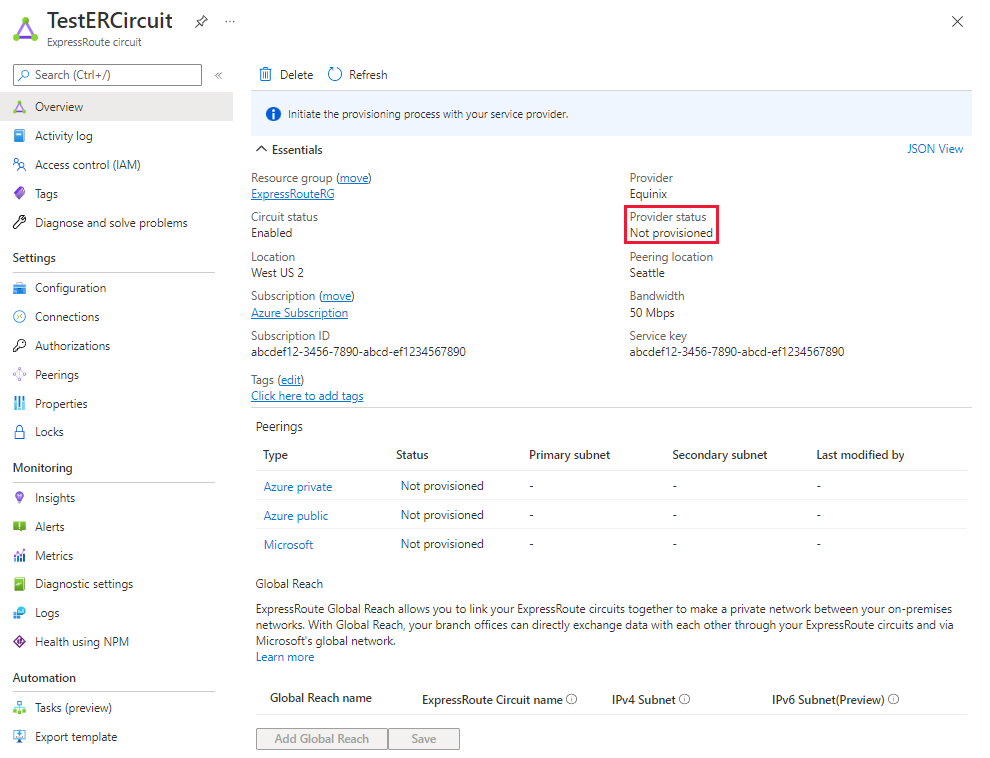
Circuit - Providerstatus: Ingericht
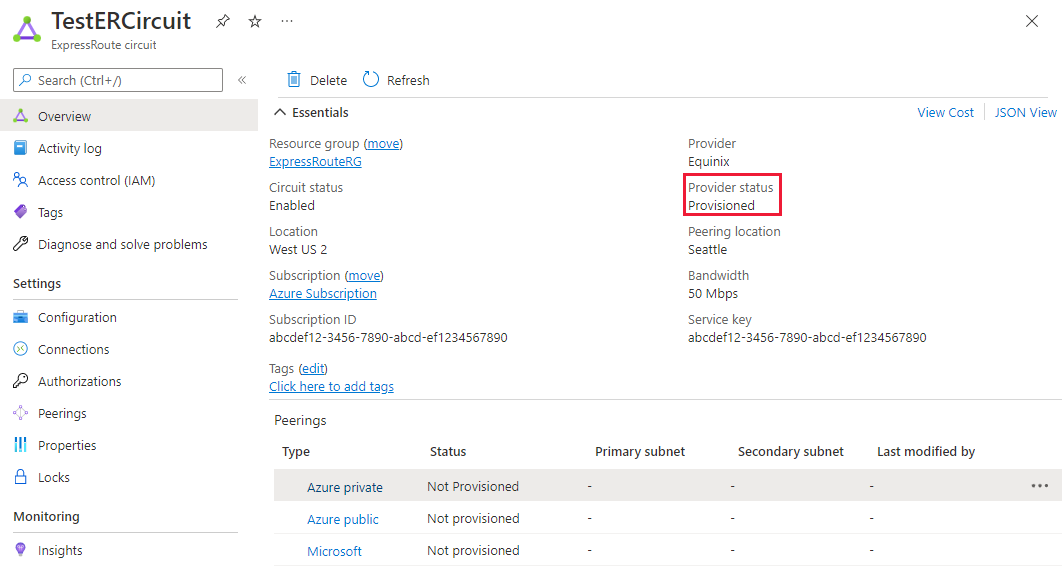
Configureer Microsoft-peering voor het circuit. Zorg ervoor dat u over de volgende informatie beschikt voordat u verdergaat.
- Een paar subnetten die eigendom zijn van uzelf en die zijn geregistreerd in een RIR/IRR. Het ene subnet wordt gebruikt voor de primaire koppeling, terwijl de andere wordt gebruikt voor de secundaire koppeling. Vanuit elk van deze subnetten wijst u het eerste bruikbare IP-adres toe aan uw router, omdat Microsoft het tweede bruikbare IP-adres voor de router gebruikt. U hebt drie opties voor dit paar subnetten:
- IPv4: twee /30-subnetten. Dit moeten geldige openbare IPv4-voorvoegsels zijn.
- IPv6: twee /126-subnetten. Dit moeten geldige openbare IPv6-voorvoegsels zijn.
- Beide: twee /30-subnetten en twee /126-subnetten.
- Een geldige VLAN-id waarop u deze peering wilt instellen. Controleer of er geen andere peering in het circuit is die dezelfde VLAN-id gebruikt. Voor zowel primaire als secundaire koppelingen moet u dezelfde VLAN-id gebruiken.
- AS-nummer voor peering. U kunt 2-bytes en 4-bytes AS-nummers gebruiken.
- Geadverteerde voorvoegsels: U verstrekt een lijst van alle voorvoegsels die u via de BGP-sessie wilt adverteren. Alleen openbare IP-adresvoorvoegsels worden geaccepteerd. U kunt een met komma's gescheiden lijst verzenden als u een set voorvoegsels wilt verzenden. Deze voorvoegsels moeten voor u zijn geregistreerd in een RIR/IRR.
- Optioneel - KLANT-ASN: als u voorvoegsels voorvoegsels die niet zijn geregistreerd bij het AS-nummer van de peering, kunt u het AS-nummer opgeven waarmee ze zijn geregistreerd.
- Naam van routeringsregister: u kunt het RIR/IRR opgeven waarbij het AS-nummer en de voorvoegsels zijn geregistreerd.
- Optioneel -Een MD5-hash, als u er een wilt gebruiken.
- Een paar subnetten die eigendom zijn van uzelf en die zijn geregistreerd in een RIR/IRR. Het ene subnet wordt gebruikt voor de primaire koppeling, terwijl de andere wordt gebruikt voor de secundaire koppeling. Vanuit elk van deze subnetten wijst u het eerste bruikbare IP-adres toe aan uw router, omdat Microsoft het tweede bruikbare IP-adres voor de router gebruikt. U hebt drie opties voor dit paar subnetten:
U kunt de peering selecteren die u wilt configureren, zoals in het volgende voorbeeld wordt weergegeven. Selecteer de rij voor Microsoft-peering.
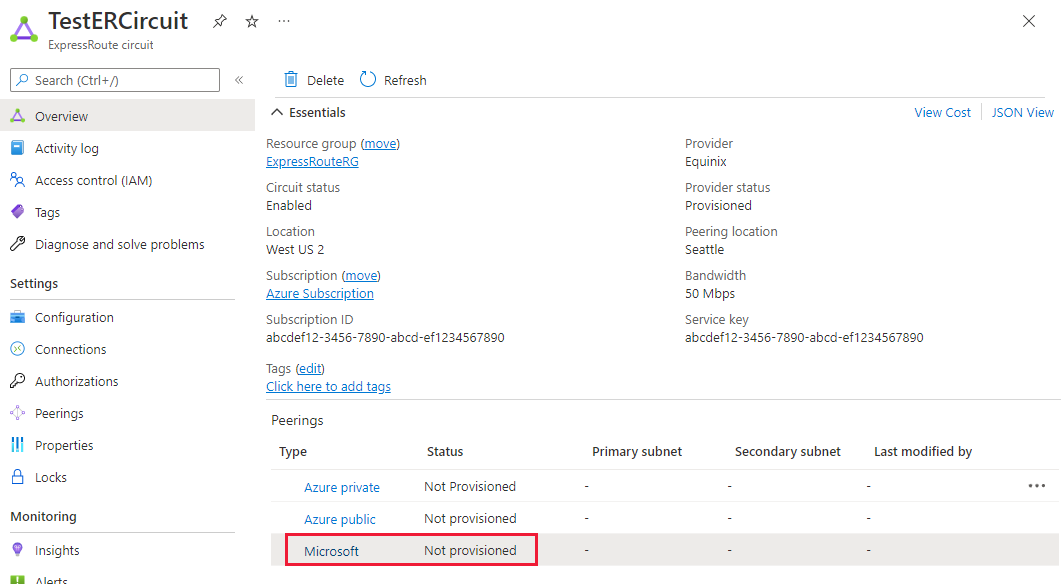
Configureer Microsoft-peering. Sla de configuratie op nadat u alle parameters hebt opgegeven. In de volgende afbeelding ziet u een voorbeeldconfiguratie:
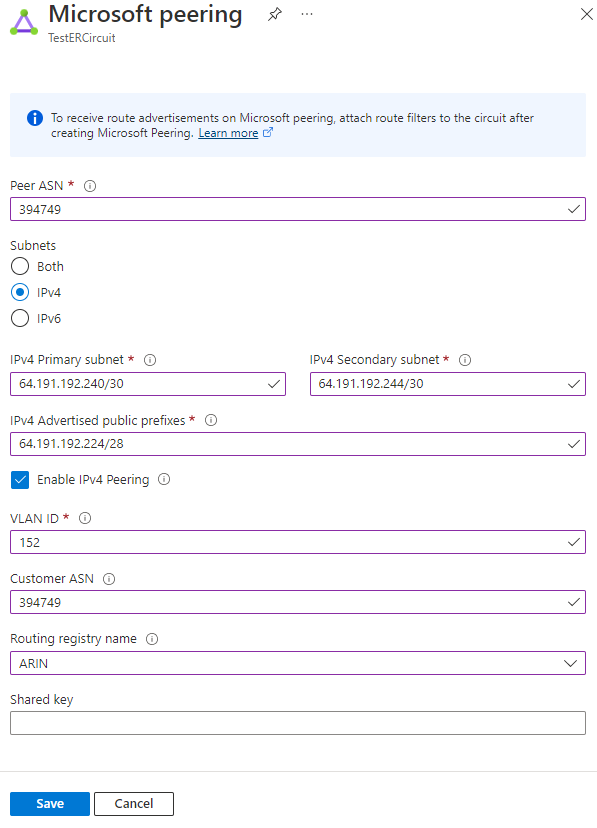
Belangrijk
Microsoft controleert of de opgegeven geadverteerde openbare voorvoegsels en peer-ASN (of klant-ASN) aan u zijn toegewezen in het IRR (Internet Routing Registry). Als u de openbare voorvoegsels van een andere entiteit krijgt en de toewijzing niet is vastgelegd met het routeringsregister, wordt de automatische validatie niet voltooid en is handmatige validatie vereist. Als de automatische validatie mislukt, wordt het bericht Validatie vereist weergegeven.
Als u het bericht 'Validatie vereist' ziet, verzamelt u de documenten met de openbare voorvoegsels die zijn toegewezen aan uw organisatie door de entiteit die wordt vermeld als de eigenaar van de voorvoegsels in het routeringsregister en verzendt u deze documenten voor handmatige validatie door een ondersteuningsticket te openen.
Als uw circuit de status Validatie nodig heeft, moet u een ondersteuningsticket openen om het eigendom van de voorvoegsels aan ons ondersteuningsteam weer te geven. U kunt rechtstreeks vanuit de portal een ondersteuningsticket openen, zoals in het volgende voorbeeld wordt weergegeven:
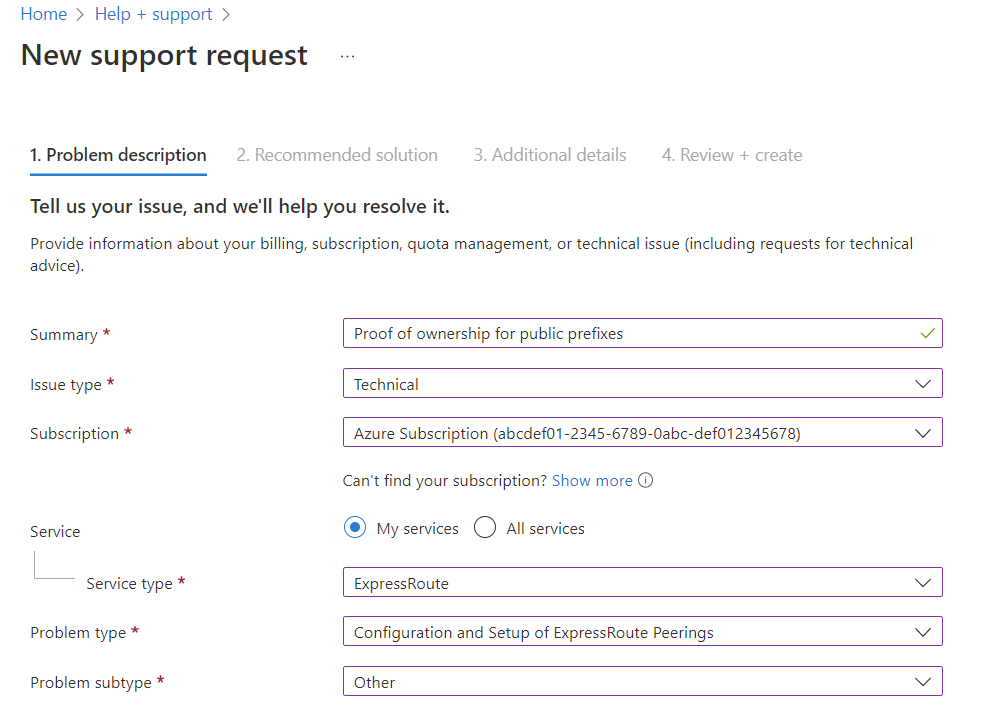
De details van Microsoft-peering weergeven
U kunt de eigenschappen van Microsoft-peering weergeven door de rij voor de peering te selecteren.
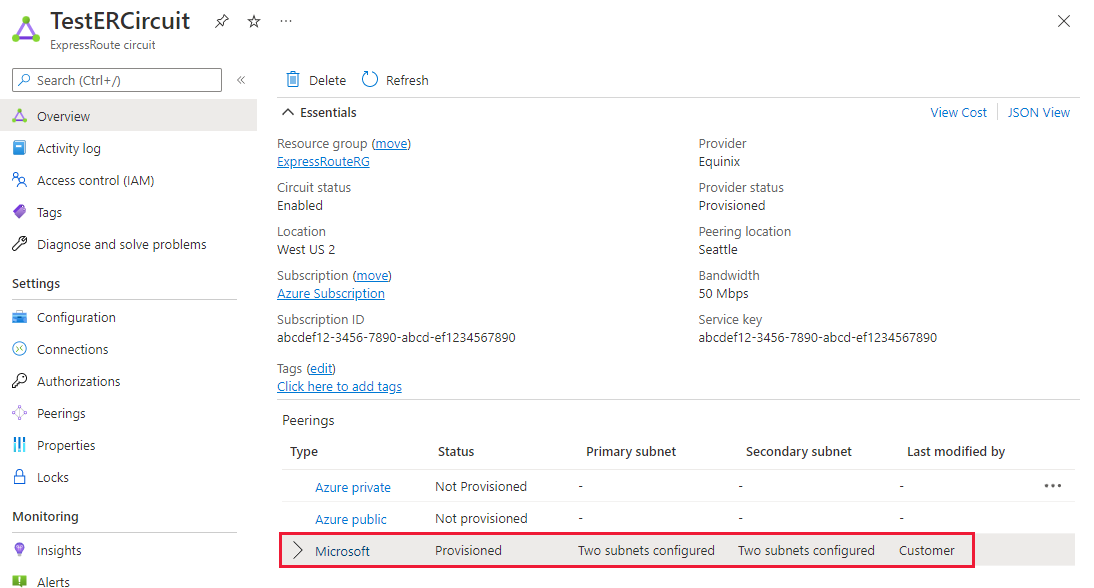
Configuratie van Microsoft-peering bijwerken
U kunt de rij selecteren voor de peering die u wilt wijzigen, de eigenschappen van de peering aanpassen en vervolgens uw wijzigingen opslaan.
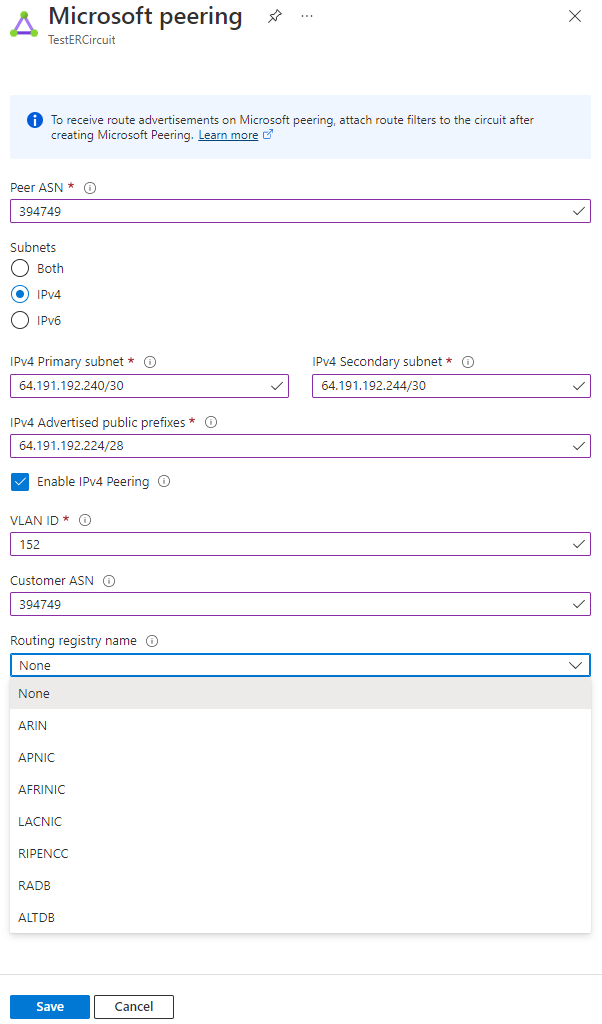
Azure privépeering
Deze sectie helpt u bij het maken, verkrijgen, bijwerken en verwijderen van de configuratie voor een persoonlijke Azure-peering voor een ExpressRoute-circuit.
Persoonlijke Azure-peering maken
Configureer het ExpressRoute-circuit. Zorg dat het circuit volledig is ingericht door de connectiviteitsprovider voordat u verder gaat.
Als uw connectiviteitsprovider beheerde Laag-3-services biedt, kunt u de connectiviteitsprovider vragen om persoonlijke Azure-peering voor u in te schakelen. In dat geval hoeft u de instructies in de volgende secties niet te volgen. Als uw connectiviteitsprovider echter niet routering voor u beheert, gaat u na het maken van het circuit verder met de volgende stappen.
Circuit - Providerstatus: Niet ingericht
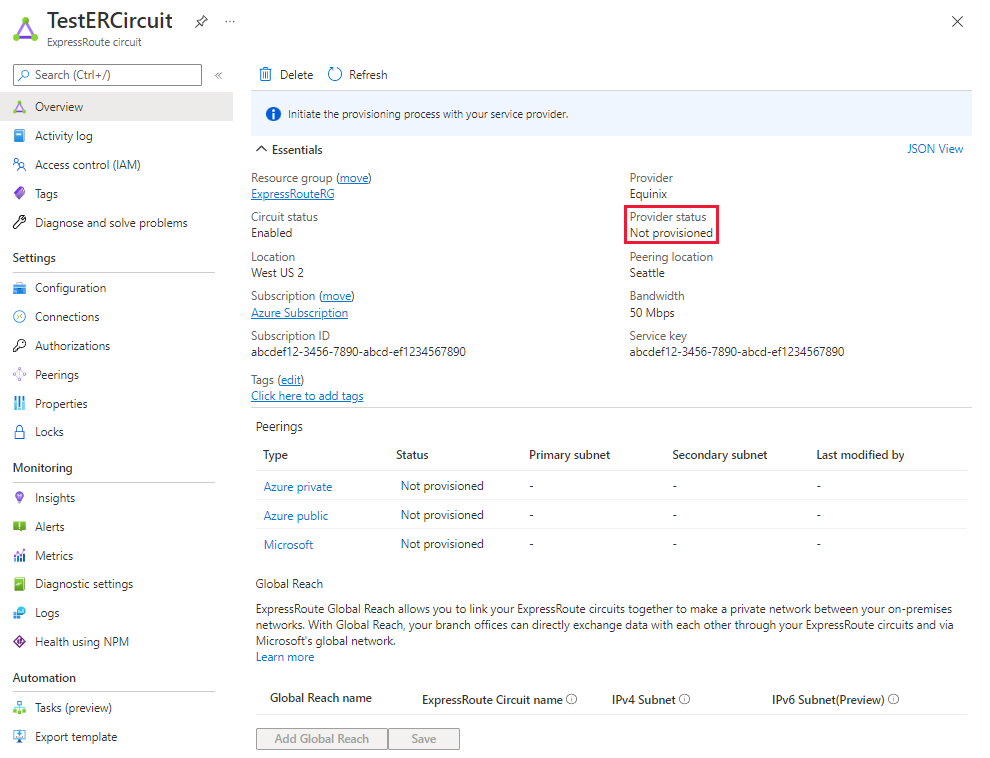
Circuit - Providerstatus: Ingericht
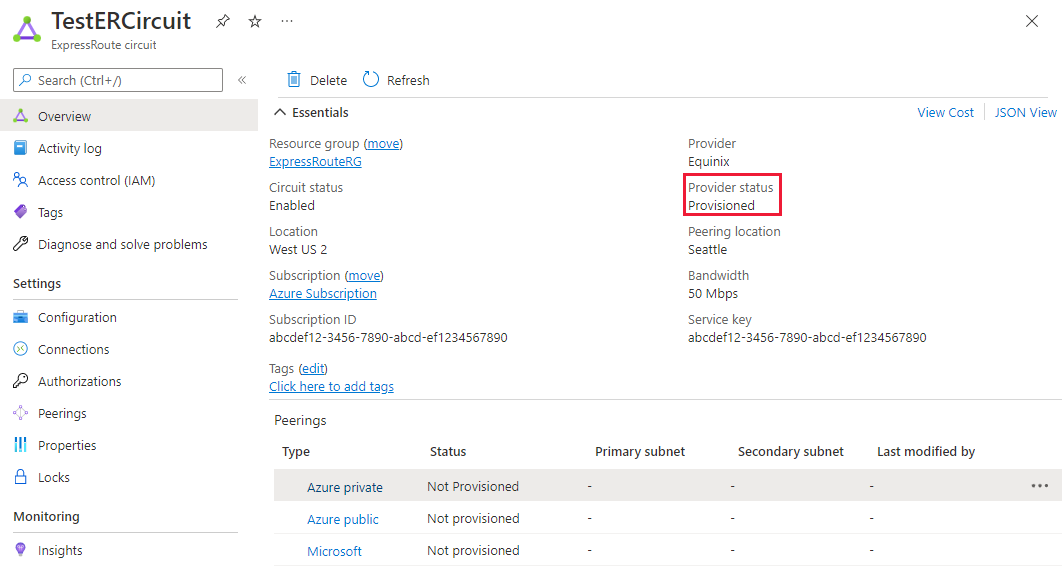
Configureer persoonlijke Azure-peering voor het circuit. Zorg ervoor dat u de volgende items hebt voordat u verdergaat met de volgende stappen:
- Een paar subnetten die geen deel uitmaken van een adresruimte die is gereserveerd voor virtuele netwerken. Het ene subnet wordt gebruikt voor de primaire koppeling, terwijl de andere wordt gebruikt voor de secundaire koppeling. Vanuit elk van deze subnetten wijst u het eerste bruikbare IP-adres toe aan uw router, omdat Microsoft het tweede bruikbare IP-adres voor de router gebruikt. U hebt drie opties voor dit paar subnetten:
- IPv4: twee /30-subnetten.
- IPv6: twee /126-subnetten.
- Beide: twee /30-subnetten en twee /126-subnetten.
- Een geldige VLAN-id waarop u deze peering wilt instellen. Controleer of er geen andere peering in het circuit is die dezelfde VLAN-id gebruikt. Voor zowel primaire als secundaire koppelingen moet u dezelfde VLAN-id gebruiken.
- AS-nummer voor peering. U kunt 2-bytes en 4-bytes AS-nummers gebruiken. U kunt een persoonlijk AS-nummer gebruiken voor deze peering, behalve voor 65515 tot en met 65520.
- U moet de routes van uw on-premises Edge-router naar Azure via BGP adverteren wanneer u persoonlijke peering configureert.
- Optioneel -Een MD5-hash, als u er een wilt gebruiken.
- Een paar subnetten die geen deel uitmaken van een adresruimte die is gereserveerd voor virtuele netwerken. Het ene subnet wordt gebruikt voor de primaire koppeling, terwijl de andere wordt gebruikt voor de secundaire koppeling. Vanuit elk van deze subnetten wijst u het eerste bruikbare IP-adres toe aan uw router, omdat Microsoft het tweede bruikbare IP-adres voor de router gebruikt. U hebt drie opties voor dit paar subnetten:
Selecteer de rij voor persoonlijke Azure-peering, zoals wordt weergegeven in het volgende voorbeeld:
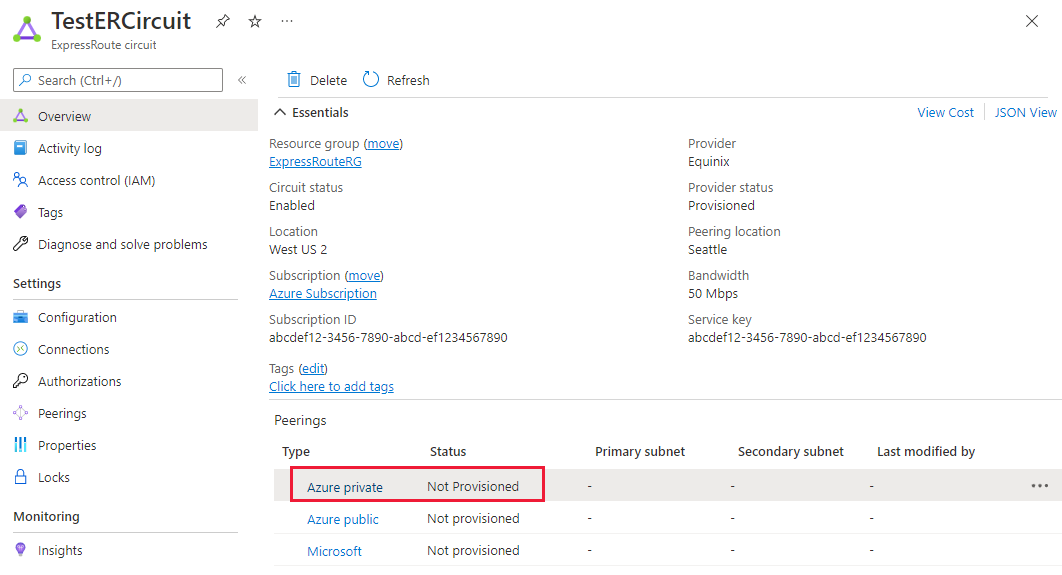
Configureer persoonlijke Azure-peering. Sla de configuratie op nadat u alle parameters hebt opgegeven.
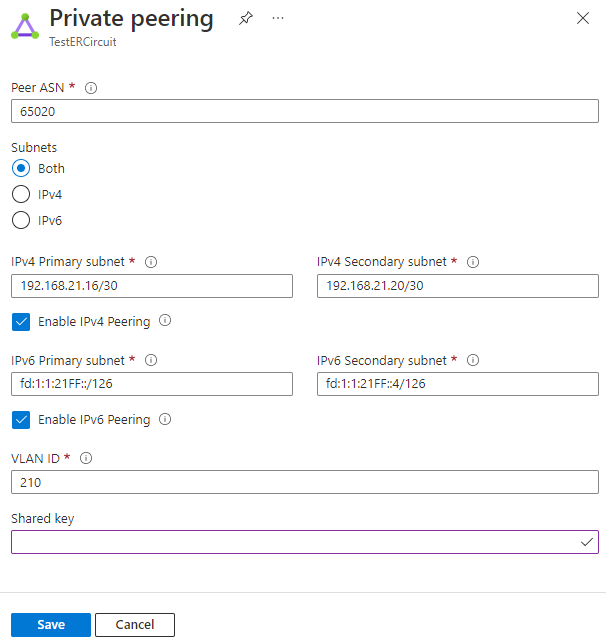
De details van persoonlijke Azure-peering weergeven
U kunt de eigenschappen van persoonlijke Azure-peering weergeven door de peering te selecteren.
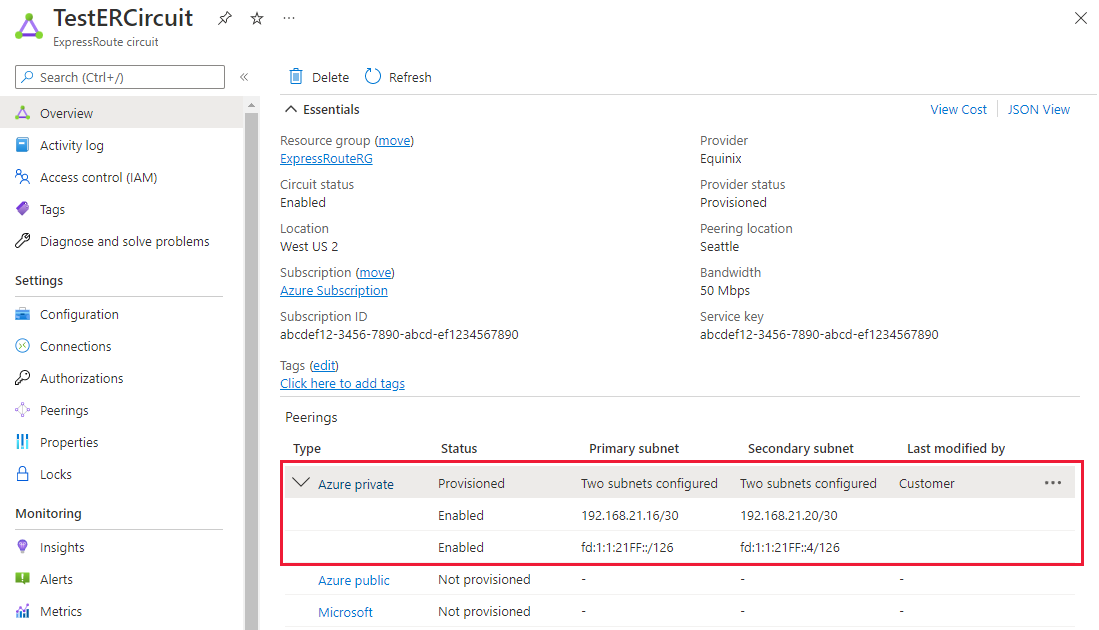
De configuratie van persoonlijke Azure-peering bijwerken
U kunt de rij voor peering selecteren en de eigenschappen van de peering wijzigen. Sla na het bijwerken uw wijzigingen op.
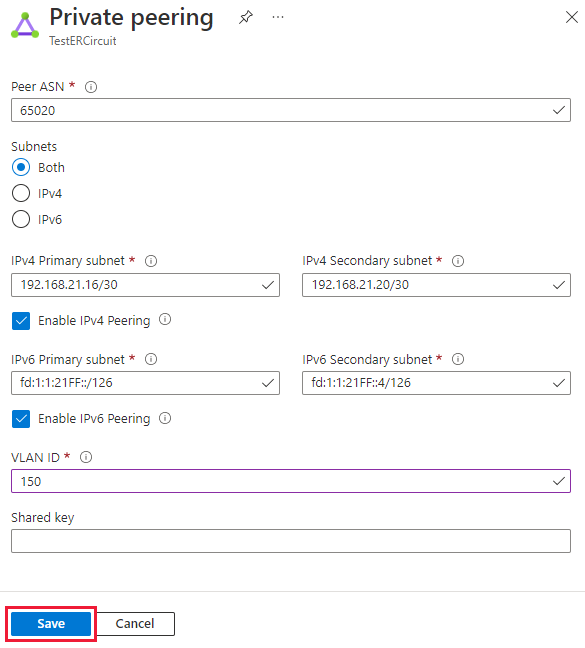
Resources opschonen
Microsoft-peering verwijderen
U kunt uw Microsoft-peeringconfiguratie verwijderen door met de rechtermuisknop op de peering te klikken en Verwijderen te selecteren, zoals in de volgende afbeelding:
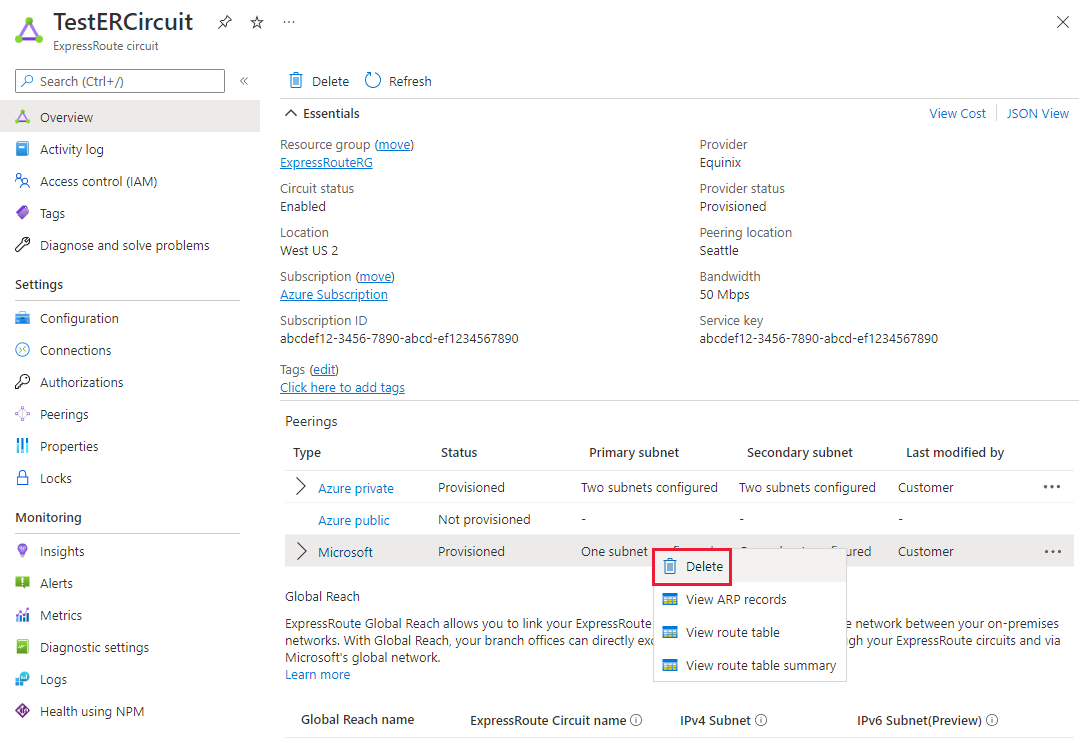
Persoonlijke Azure-peering verwijderen
U kunt uw persoonlijke peeringconfiguratie verwijderen door met de rechtermuisknop op de peering te klikken en Verwijderen te selecteren, zoals in de volgende afbeelding:
Waarschuwing
U moet ervoor zorgen dat alle virtuele netwerkverbindingen en ExpressRoute Global Reach-verbindingen worden verwijderd voordat u deze bewerking uitvoert.
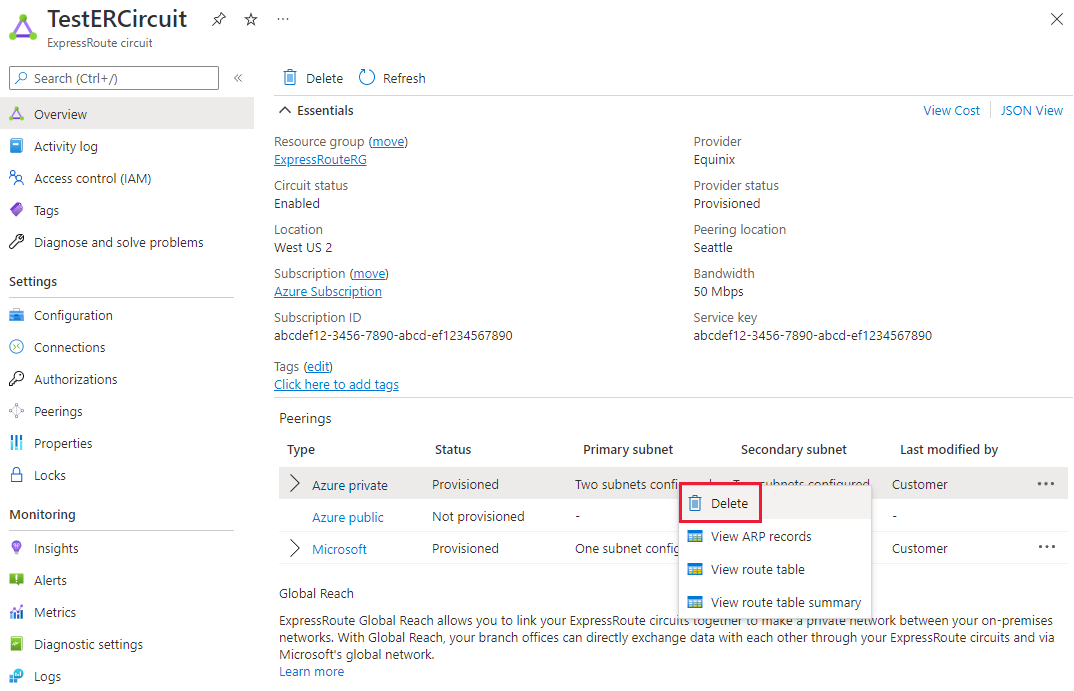
Volgende stappen
Nadat u persoonlijke Azure-peering hebt geconfigureerd, kunt u een ExpressRoute-gateway maken om een virtueel netwerk aan het circuit te koppelen.